您可能会遇到的USB Type-C异常问题
1. 更新USB 3.1驱动程序
现今Windows大部分已内建USB 3.1的驱动程序,不需要额外下载。
a. 于[开始]点击鼠标右键(1),并点选[设备管理器](2)。
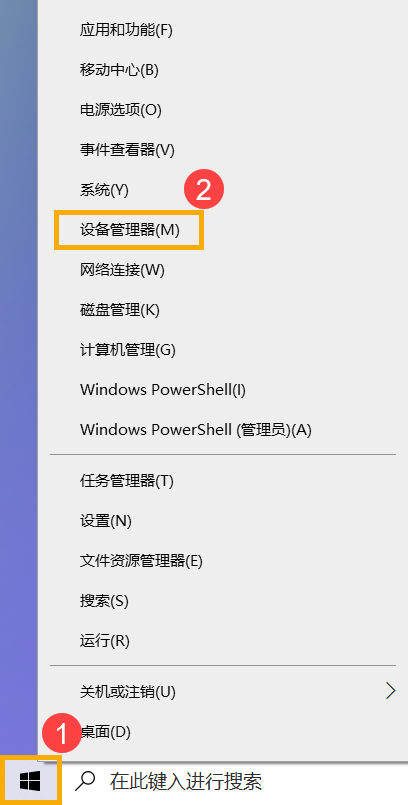
b. 点击[通用串行总线控制器]装置类型旁边的三角形(3)。于[Intel(R) USB 3.1 可扩展主机控制器 – 1.10 (Microsoft)]点击鼠标右键(4),并点选[更新驱动程序](5)。
小提醒: 型号不同的笔记本电脑USB 3.1装置的名称可能会有不同。 由于需透过网络搜寻更新,请确保您所在的区域有可用的网络并将笔记本电脑连上因特网。
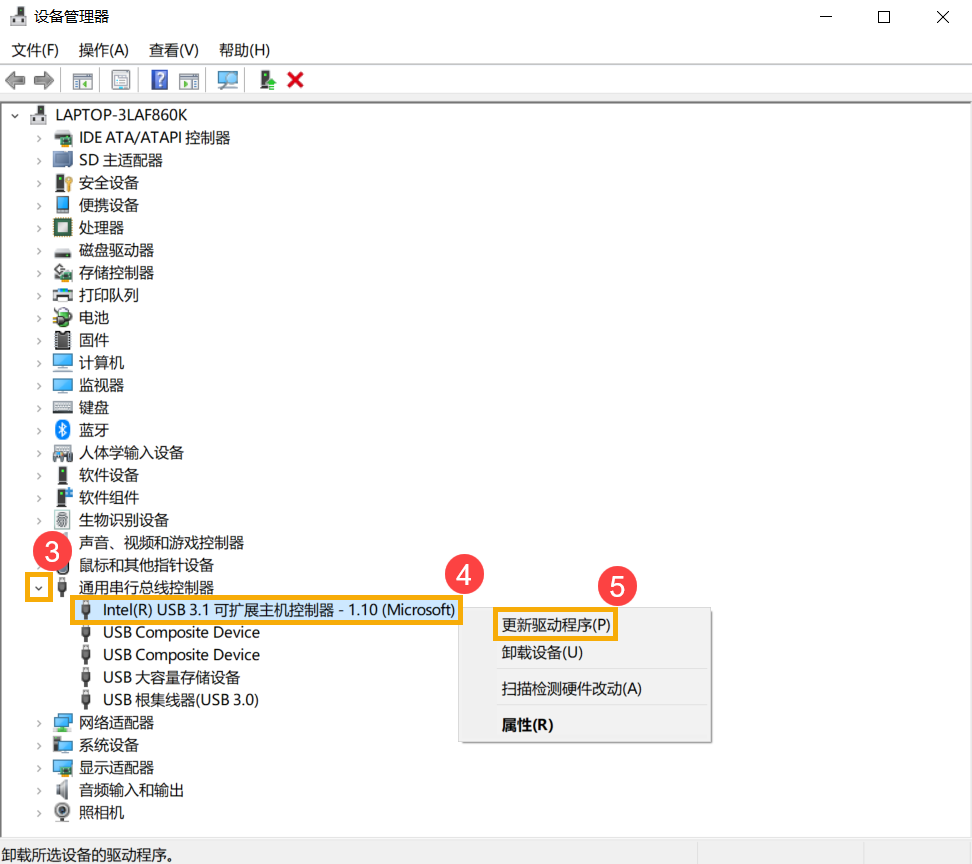
c. 点选[自动搜寻更新的驱动程序软件](6)。
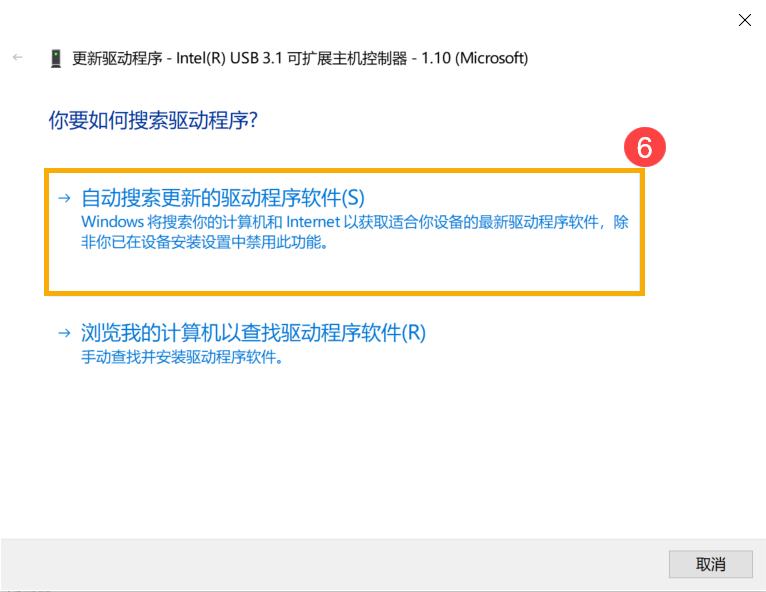
d. 此时笔记本电脑将开始自动在线搜寻并安装驱动程序。
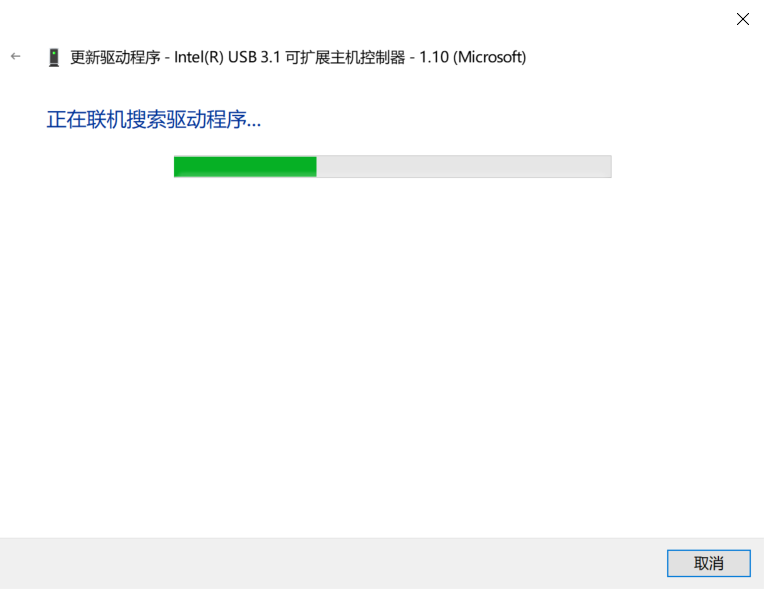
e. 若是没有更新可用或自动更新驱动程序后,问题仍然存在,请再点选[在Windows 更新上搜索已更新的驱动程序](7)。
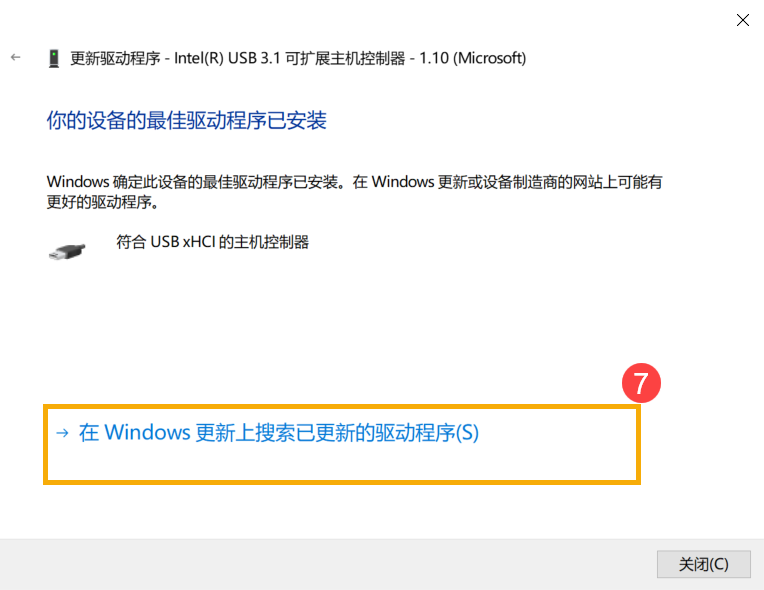
2. 更新Thunderbolt驱动程序
※ 注意: 仅有部分机种有支持Thunderbolt功能,若您的笔记本电脑没有支持Thunderbolt,请忽略此步骤。
a. 请先移除目前使用的Thunderbolt驱动程序。点选[开始](1),并点击[设定](2)。
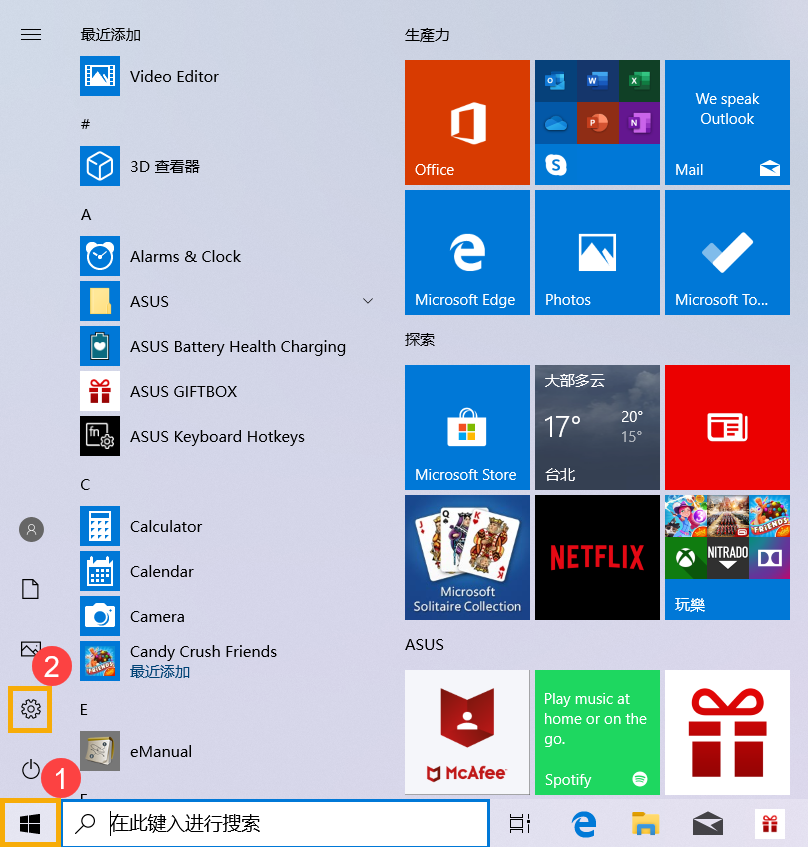
b. 点选[应用](3),搜寻[Thunderbolt](4)并点选[卸载](5)。
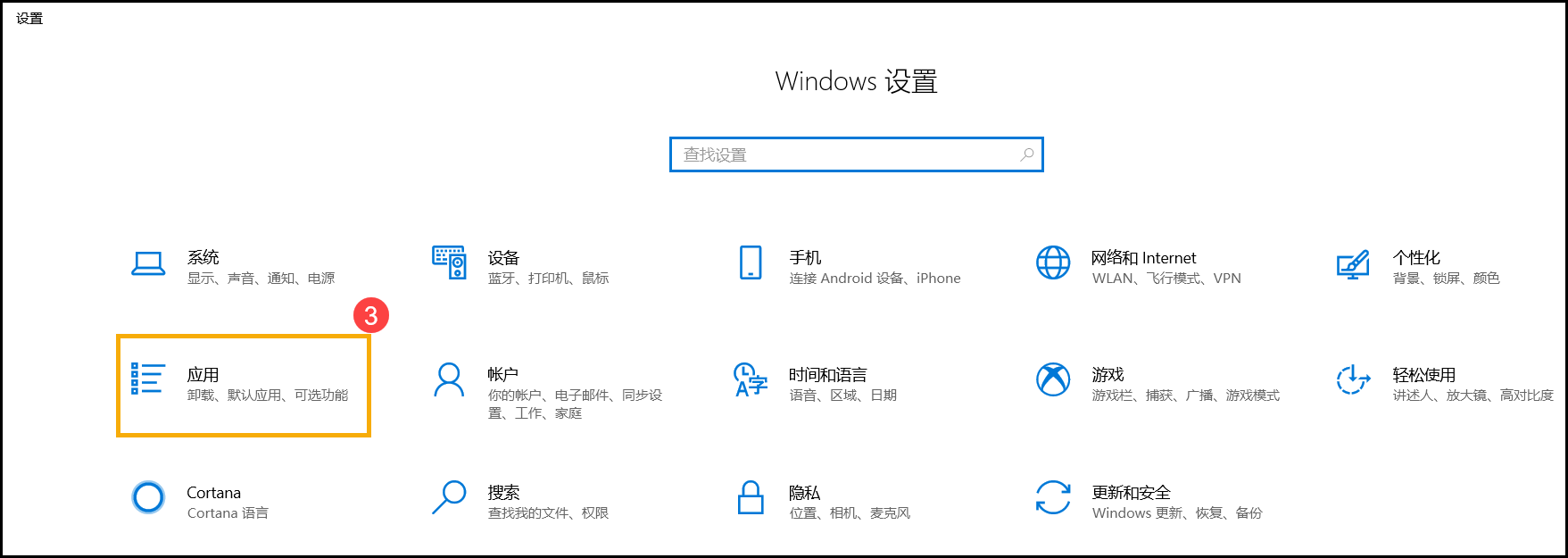
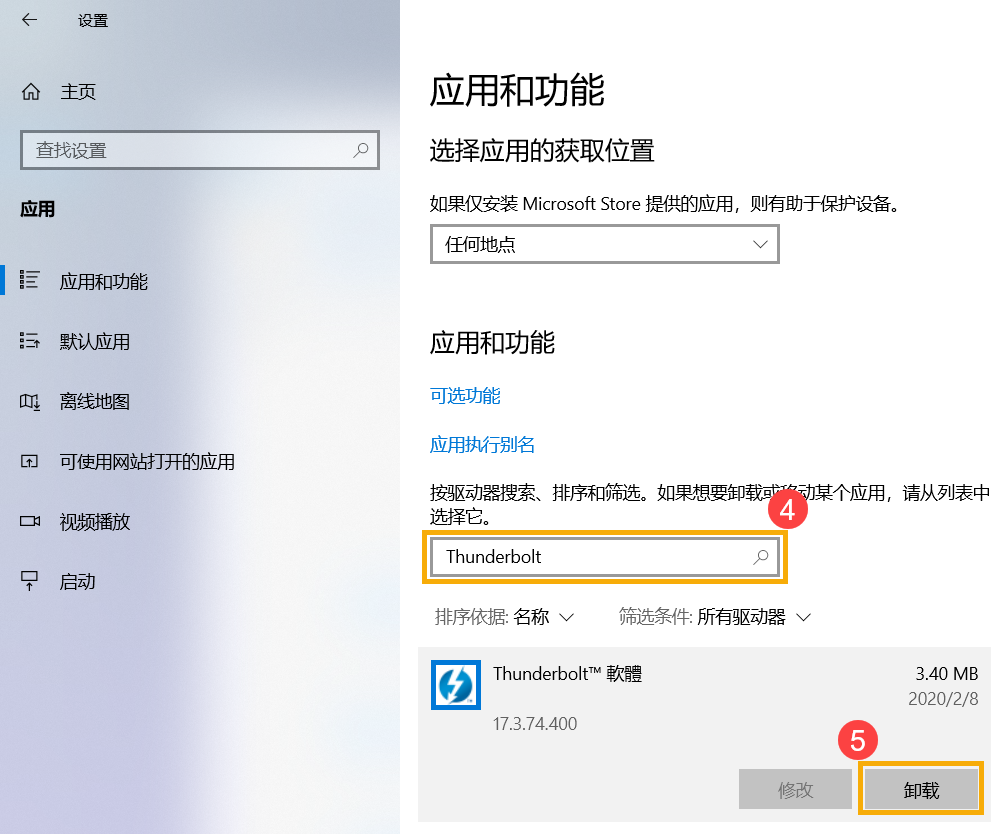
c. 前往电脑品牌官网下载驱动程序并安装,了解更多如何搜寻与下载驱动程序。

d. 安装完成后,请重新启动计算机并尝试连接Thunderbolt装置。
uc电脑园提供的技术方案或与您产品的实际情况有所差异,您需在完整阅读方案并知晓其提示风险的情况下谨慎操作,避免造成任何损失。

浏览次数 162
浏览次数 44388
浏览次数 3340
浏览次数 8565
浏览次数 951
未知的网友